【Android 基础】Animation 动画介绍和实现
在前面 PopupWindow 实现显示仿腾讯新闻底部弹出菜单 有用到Animation动画效果来实现菜单的显示和隐藏,本文就来介绍下吧。
1.Animation 动画类型
Android的animation由四种类型组成:
XML中
| alph | 渐变透明度动画效果 |
| scale | 渐变尺寸伸缩动画效果 |
| translate | 画面转换位置移动动画效果 |
| rotate | 画面转移旋转动画效果 |
JavaCode中
| AlphaAnimation | 渐变透明度动画效果 |
| ScaleAnimation | 渐变尺寸伸缩动画效果 |
| TranslateAnimation | 画面转换位置移动动画效果 |
| RotateAnimation | 画面转移旋转动画效果 |
2.Android动画模式
Animation主要有两种动画模式:
一种是tweened animation(渐变动画)
| XML中 | JavaCode |
| alpha | AlphaAnimation |
| scale | ScaleAnimation |
一种是frame by frame(画面转换动画)
| XML中 | JavaCode |
| translate | TranslateAnimation |
| rotate | RotateAnimation |
3.如何在XML文件中定义动画
步骤如下:
①新建 Android 项目
②在res目录中新建anim文件夹
③在anim目录中新建一个my_anim.xml(注意文件名小写)
④在 my_anim.xml 加入动画代码
<?xml version="1.0" encoding="utf-8"?> <set xmlns:android="http://schemas.android.com/apk/res/android" > <alpha /> <scale /> <translate /> <rotate /> </set>
4.Android动画解析--XML
4.1 alpha 渐变透明度动画效果
<?xml version="1.0" encoding="utf-8"?> <set xmlns:android="http://schemas.android.com/apk/res/android" > <alpha android:duration="1000" android:fromAlpha="0.0" android:toAlpha="1.0" /> <!-- 透明度控制动画效果 alpha 浮点型值: fromAlpha 属性为动画起始时透明度 toAlpha 属性为动画结束时透明度 说明: 0.0表示完全透明 1.0表示完全不透明 以上值取0.0-1.0之间的float数据类型的数字 长整型值: duration 属性为动画持续时间 说明: 时间以毫秒为单位 --> </set>
4.2 scale 渐变尺寸伸缩动画效果
<?xml version="1.0" encoding="utf-8"?> <set xmlns:android="http://schemas.android.com/apk/res/android" > <scale android:duration="1000" android:fillAfter="false" android:fromXScale="0.0" android:fromYScale="0.0" android:interpolator="@android:anim/accelerate_decelerate_interpolator" android:pivotX="50%" android:pivotY="50%" android:toXScale="1.4" android:toYScale="1.4" /> </set><!-- 尺寸伸缩动画效果 scale 属性:interpolator 指定一个动画的插入器 在我试验过程中,使用android.res.anim中的资源时候发现 有三种动画插入器: accelerate_decelerate_interpolator 加速-减速 动画插入器 accelerate_interpolator 加速-动画插入器 decelerate_interpolator 减速- 动画插入器 其他的属于特定的动画效果 浮点型值: fromXScale 属性为动画起始时 X坐标上的伸缩尺寸 toXScale 属性为动画结束时 X坐标上的伸缩尺寸 fromYScale 属性为动画起始时Y坐标上的伸缩尺寸 toYScale 属性为动画结束时Y坐标上的伸缩尺寸 说明: 以上四种属性值 0.0表示收缩到没有 1.0表示正常无伸缩 值小于1.0表示收缩 值大于1.0表示放大 pivotX 属性为动画相对于物件的X坐标的开始位置 pivotY 属性为动画相对于物件的Y坐标的开始位置 说明: 以上两个属性值 从0%-100%中取值 50%为物件的X或Y方向坐标上的中点位置 长整型值: duration 属性为动画持续时间 说明: 时间以毫秒为单位 布尔型值: fillAfter 属性 当设置为true ,该动画转化在动画结束后被应用 -->
4.3 translate 画面转换位置移动动画效果
<?xml version="1.0" encoding="utf-8"?> <set xmlns:android="http://schemas.android.com/apk/res/android" > <translate android:duration="2000" android:fromXDelta="30" android:fromYDelta="30" android:toXDelta="-80" android:toYDelta="300" /> <!-- translate 位置转移动画效果 整型值: fromXDelta 属性为动画起始时 X坐标上的位置 toXDelta 属性为动画结束时 X坐标上的位置 fromYDelta 属性为动画起始时 Y坐标上的位置 toYDelta 属性为动画结束时 Y坐标上的位置 注意: 没有指定fromXType toXType fromYType toYType 时候, 默认是以自己为相对参照物 长整型值: duration 属性为动画持续时间 说明: 时间以毫秒为单位 --> </set>
4.4 rotate 画面转移旋转动画效果
<?xml version="1.0" encoding="utf-8"?> <set xmlns:android="http://schemas.android.com/apk/res/android" > <rotate android:duration="3000" android:fromDegrees="0" android:interpolator="@android:anim/accelerate_decelerate_interpolator" android:pivotX="50%" android:pivotY="50%" android:toDegrees="+350" /> <!-- rotate 旋转动画效果 属性:interpolator 指定一个动画的插入器 在我试验过程中,使用android.res.anim中的资源时候发现 有三种动画插入器: accelerate_decelerate_interpolator 加速-减速 动画插入器 accelerate_interpolator 加速-动画插入器 decelerate_interpolator 减速- 动画插入器 其他的属于特定的动画效果 浮点数型值: fromDegrees 属性为动画起始时物件的角度 toDegrees 属性为动画结束时物件旋转的角度 可以大于360度 说明: 当角度为负数——表示逆时针旋转 当角度为正数——表示顺时针旋转 (负数from——to正数:顺时针旋转) (负数from——to负数:逆时针旋转) (正数from——to正数:顺时针旋转) (正数from——to负数:逆时针旋转) pivotX 属性为动画相对于物件的X坐标的开始位置 pivotY 属性为动画相对于物件的Y坐标的开始位置 说明: 以上两个属性值 从0%-100%中取值 50%为物件的X或Y方向坐标上的中点位置 长整型值: duration 属性为动画持续时间 说明: 时间以毫秒为单位 --> </set>
5.如何使用XML中的动画效果
public static Animation loadAnimation (Context context, int id) //第一个参数Context为程序的上下文 //第二个参数id为动画XML文件的引用 //例子: myAnimation= AnimationUtils.loadAnimation(this,R.anim.my_anim); //使用AnimationUtils类的静态方法loadAnimation()来加载XML中的动画XML文件
6.如何使用XML中的动画效果
//在代码中定义 动画实例对象 private Animation myAnimation_Alpha; private Animation myAnimation_Scale; private Animation myAnimation_Translate; private Animation myAnimation_Rotate; //根据各自的构造方法来初始化一个实例对象 myAnimation_Alpha=new AlphaAnimation(0.1f, 1.0f); myAnimation_Scale =new ScaleAnimation(0.0f, 1.4f, 0.0f, 1.4f, Animation.RELATIVE_TO_SELF, 0.5f, Animation.RELATIVE_TO_SELF, 0.5f); myAnimation_Translate=new TranslateAnimation(30.0f, -80.0f, 30.0f, 300.0f); myAnimation_Rotate=new RotateAnimation(0.0f, +350.0f, Animation.RELATIVE_TO_SELF,0.5f,Animation.RELATIVE_TO_SELF, 0.5f);
7.Android动画解析--JavaCode
7.1 AlphaAnimation
① AlphaAnimation类对象定义
private AlphaAnimation myAnimation_Alpha
② AlphaAnimation类对象构造
//第一个参数fromAlpha为 动画开始时候透明度 //第二个参数toAlpha为 动画结束时候透明度 AlphaAnimation(float fromAlpha, float toAlpha) //说明:0.0表示完全透明,1.0表示完全不透明 myAnimation_Alpha=new AlphaAnimation(0.1f, 1.0f);
③ 设置动画持续时间
//设置时间持续时间为 5000毫秒 myAnimation_Alpha.setDuration(5000);
7.2 ScaleAnimation
① ScaleAnimation类对象定义
private AlphaAnimation myAnimation_Alpha;
② ScaleAnimation类对象构造
ScaleAnimation(float fromX, float toX, float fromY, float toY, int pivotXType, float pivotXValue, int pivotYType, float pivotYValue) //第一个参数fromX为动画起始时 X坐标上的伸缩尺寸 //第二个参数toX为动画结束时 X坐标上的伸缩尺寸 //第三个参数fromY为动画起始时Y坐标上的伸缩尺寸 //第四个参数toY为动画结束时Y坐标上的伸缩尺寸 /*说明: 以上四种属性值 0.0表示收缩到没有 1.0表示正常无伸缩 值小于1.0表示收缩 值大于1.0表示放大 */ //第五个参数pivotXType为动画在X轴相对于物件位置类型 //第六个参数pivotXValue为动画相对于物件的X坐标的开始位置 //第七个参数pivotXType为动画在Y轴相对于物件位置类型 //第八个参数pivotYValue为动画相对于物件的Y坐标的开始位置 myAnimation_Scale =new ScaleAnimation(0.0f, 1.4f, 0.0f, 1.4f, Animation.RELATIVE_TO_SELF, 0.5f, Animation.RELATIVE_TO_SELF, 0.5f);
③ 设置动画持续时间
//设置时间持续时间为 700毫秒 myAnimation_Scale.setDuration(700);
7.3 TranslateAnimation
① TranslateAnimation类对象定义
private AlphaAnimation myAnimation_Alpha;
② TranslateAnimation类对象构造
//第一个参数fromXDelta为动画起始时 X坐标上的移动位置 //第二个参数toXDelta为动画结束时 X坐标上的移动位置 //第三个参数fromYDelta为动画起始时Y坐标上的移动位置 //第四个参数toYDelta为动画结束时Y坐标上的移动位置 TranslateAnimation(float fromXDelta, float toXDelta,float fromYDelta, float toYDelta)
③ 设置动画持续时间
//设置时间持续时间为 2000毫秒 myAnimation_Translate.setDuration(2000);
7.4 RotateAnimation
① RotateAnimation类对象定义
private AlphaAnimation myAnimation_Alpha;
② RotateAnimation类对象构造
RotateAnimation(float fromDegrees, float toDegrees,int pivotXType, float pivotXValue, int pivotYType, float pivotYValue) //第一个参数fromDegrees为动画起始时的旋转角度 //第二个参数toDegrees为动画旋转到的角度 //第三个参数pivotXType为动画在X轴相对于物件位置类型 //第四个参数pivotXValue为动画相对于物件的X坐标的开始位置 //第五个参数pivotXType为动画在Y轴相对于物件位置类型 //第六个参数pivotYValue为动画相对于物件的Y坐标的开始位置 myAnimation_Rotate=new RotateAnimation(0.0f, +350.0f,Animation.RELATIVE_TO_SELF,0.5f,Animation.RELATIVE_TO_SELF, 0.5f);
② RotateAnimation类对象构造
//设置时间持续时间为 3000毫秒 myAnimation_Rotate.setDuration(3000);
8.如何使用Java代码中的动画效果
使用从View父类继承过来的方法startAnimation()来为View或是子类View等等添加一个动画效果
public void startAnimation (Animation animation)
9.还是来个栗子吧
9.1 使用XML文件方式
①效果图如下:
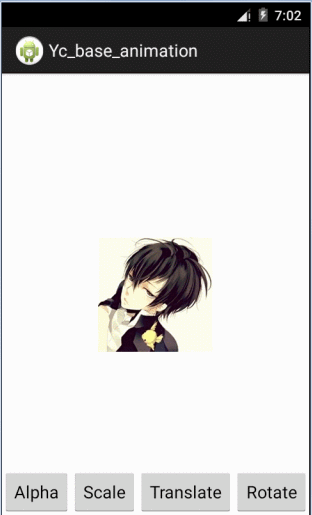
②在XML文件中定义动画,前面已提及
③主界面布局,这没啥好说的,很简单 o(∩_∩)o
④主界面逻辑代码,主要就是这个了,控制动画显示
package com.yanis.base; import android.app.Activity; import android.os.Bundle; import android.view.View; import android.view.View.OnClickListener; import android.view.animation.Animation; import android.view.animation.AnimationUtils; import android.widget.Button; import android.widget.ImageView; public class AnimationActivity extends Activity implements OnClickListener { private ImageView imgPic; private Button btnAlpha, btnScale, btnTranslate, btnRotate; private Animation myAnimation; @Override protected void onCreate(Bundle savedInstanceState) { super.onCreate(savedInstanceState); setContentView(R.layout.activity_animation); intiView(); initData(); } /** * 初始化组件 */ private void intiView() { imgPic = (ImageView) findViewById(R.id.imgPic); btnAlpha = (Button) findViewById(R.id.btnAlpha); btnScale = (Button) findViewById(R.id.btnScale); btnTranslate = (Button) findViewById(R.id.btnTranslate); btnRotate = (Button) findViewById(R.id.btnRotate); } /** * 初始化数据 */ private void initData() { btnAlpha.setOnClickListener(this); btnScale.setOnClickListener(this); btnTranslate.setOnClickListener(this); btnRotate.setOnClickListener(this); } @Override public void onClick(View v) { switch (v.getId()) { case R.id.btnAlpha: /** * 使用XML中的动画效果 第一个参数Context为程序的上下文 第二个参数id为动画XML文件的引用 */ myAnimation = AnimationUtils.loadAnimation(this, R.anim.alpha_anim); imgPic.startAnimation(myAnimation); break; case R.id.btnScale: myAnimation = AnimationUtils.loadAnimation(this, R.anim.scale_anim); imgPic.startAnimation(myAnimation); break; case R.id.btnTranslate: myAnimation = AnimationUtils.loadAnimation(this, R.anim.translate_anim); imgPic.startAnimation(myAnimation); break; case R.id.btnRotate: myAnimation = AnimationUtils .loadAnimation(this, R.anim.rotate_anim); imgPic.startAnimation(myAnimation); break; } } }
9.2 使用Java代码方式
博文 游戏开发基础(动画) 中有实例说明,此处不再赘述。
10. 用Animation-list实现逐帧动画
栗子效果图如下:
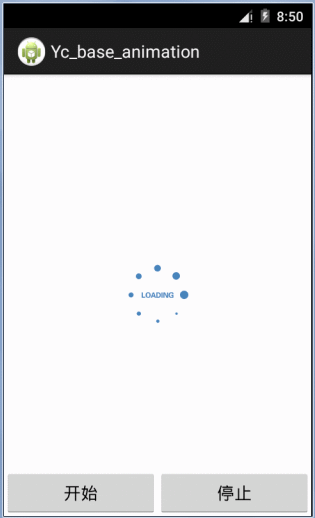
步骤如下:
①在res/drawable目录添加图片素材
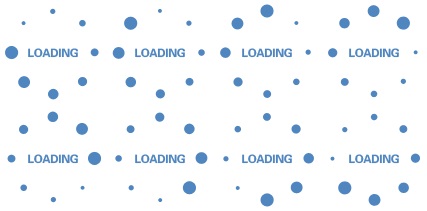
②在drawable文件夹中添加动画Animation-list帧布局文件
<?xml version="1.0" encoding="utf-8"?> <!-- 根标签为animation-list,其中oneshot代表着是否只展示一遍,设置为false会不停的循环播放动画 根标签下,通过item标签对动画中的每一个图片进行声明 android:duration 表示展示所用的该图片的时间长度 --> <animation-list xmlns:android="http://schemas.android.com/apk/res/android" android:oneshot="false" > <item android:drawable="@drawable/cmmusic_progress_1" android:duration="150"> </item> <item android:drawable="@drawable/cmmusic_progress_2" android:duration="150"> </item> <item android:drawable="@drawable/cmmusic_progress_3" android:duration="150"> </item> <item android:drawable="@drawable/cmmusic_progress_4" android:duration="150"> </item> <item android:drawable="@drawable/cmmusic_progress_5" android:duration="150"> </item> <item android:drawable="@drawable/cmmusic_progress_6" android:duration="150"> </item> <item android:drawable="@drawable/cmmusic_progress_7" android:duration="150"> </item> <item android:drawable="@drawable/cmmusic_progress_8" android:duration="150"> </item> </animation-list>
③主界面页面布局设置,太简单,不赘述了
④主界面代码如下:
package com.yanis.base; import android.app.Activity; import android.graphics.drawable.AnimationDrawable; import android.os.Bundle; import android.view.View; import android.view.View.OnClickListener; import android.widget.Button; import android.widget.ImageView; public class AnimationActivity extends Activity implements OnClickListener { private ImageView imgPic; private Button btnStart, btnStop; private AnimationDrawable animationDrawable; @Override protected void onCreate(Bundle savedInstanceState) { super.onCreate(savedInstanceState); setContentView(R.layout.activity_animation); intiView(); initData(); } /** * 初始化组件 */ private void intiView() { imgPic = (ImageView) findViewById(R.id.imgPic); btnStart = (Button) findViewById(R.id.btnStart); btnStop = (Button) findViewById(R.id.btnStop); } /** * 初始化数据 */ private void initData() { btnStart.setOnClickListener(this); btnStop.setOnClickListener(this); //Sets a drawable as the content of this ImageView. imgPic.setImageResource(R.drawable.loading_anim); //给动画资源赋值 animationDrawable = (AnimationDrawable) imgPic.getDrawable(); } @Override public void onClick(View v) { switch (v.getId()) { case R.id.btnStart: animationDrawable.start();//开始 break; case R.id.btnStop: animationDrawable.stop(); //停止 break; } } }





【推荐】国内首个AI IDE,深度理解中文开发场景,立即下载体验Trae
【推荐】编程新体验,更懂你的AI,立即体验豆包MarsCode编程助手
【推荐】抖音旗下AI助手豆包,你的智能百科全书,全免费不限次数
【推荐】轻量又高性能的 SSH 工具 IShell:AI 加持,快人一步
· 10年+ .NET Coder 心语,封装的思维:从隐藏、稳定开始理解其本质意义
· .NET Core 中如何实现缓存的预热?
· 从 HTTP 原因短语缺失研究 HTTP/2 和 HTTP/3 的设计差异
· AI与.NET技术实操系列:向量存储与相似性搜索在 .NET 中的实现
· 基于Microsoft.Extensions.AI核心库实现RAG应用
· 10年+ .NET Coder 心语 ── 封装的思维:从隐藏、稳定开始理解其本质意义
· 地球OL攻略 —— 某应届生求职总结
· 提示词工程——AI应用必不可少的技术
· Open-Sora 2.0 重磅开源!
· 周边上新:园子的第一款马克杯温暖上架